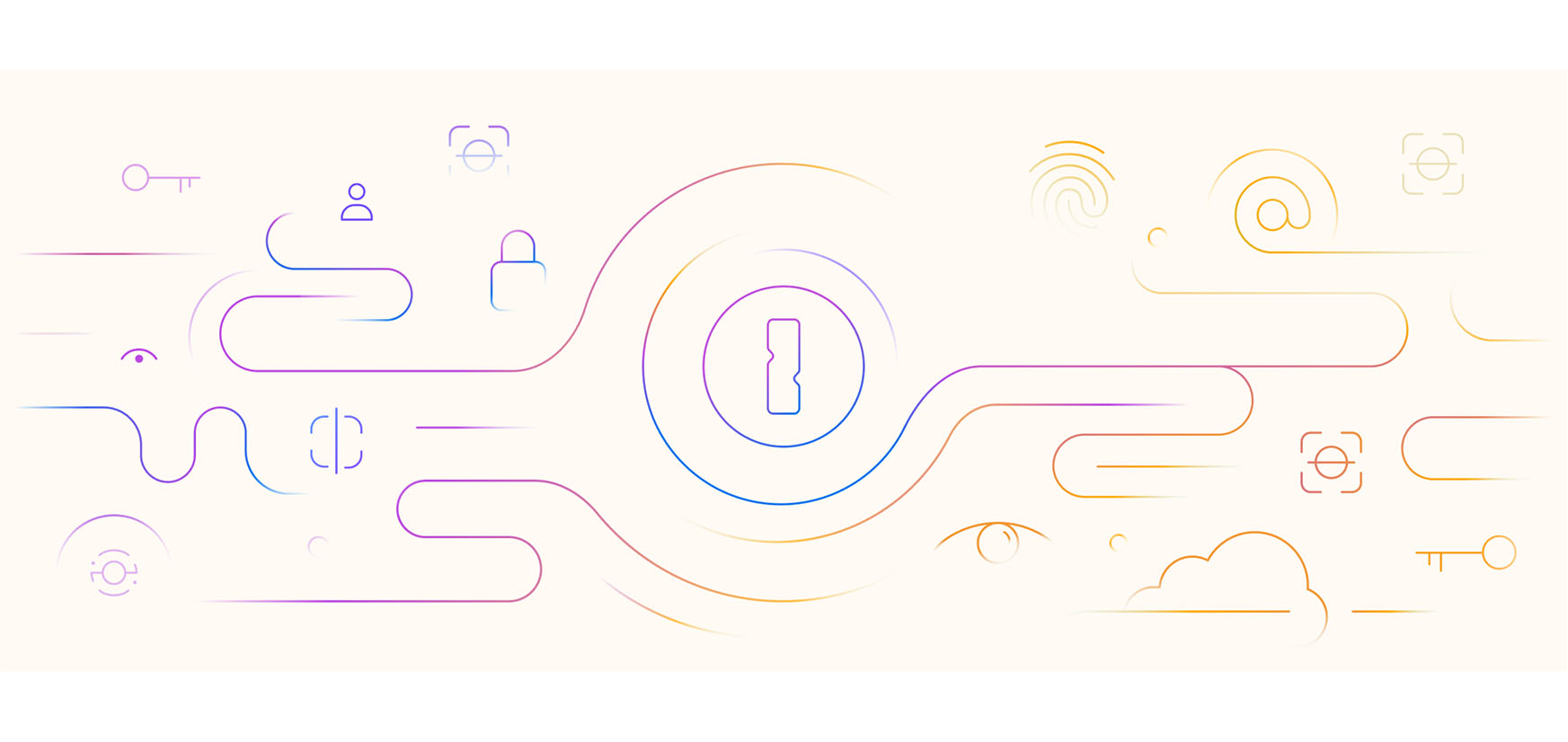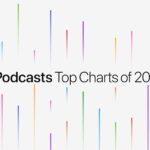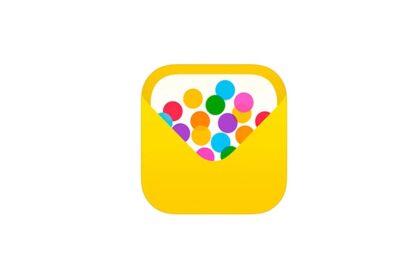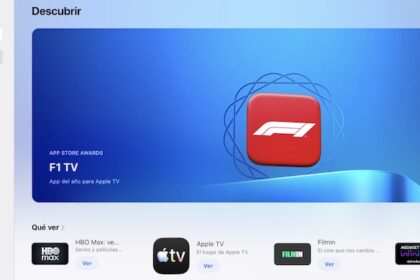Después de varios meses, 1Password anunció que el soporte para passkeys, una nueva tecnología de inicio de sesión que reemplaza las contraseñas con sistemas de autenticación integrados en el propio dispositivo del usuario, ahora está disponible de manera generalizada en las aplicaciones móviles y extensiones de navegador web de los administradores de contraseñas.
1Password, la extensión perfecta para guardar tus contraseñas
Así lo anunció ayer:
A partir de hoy, puedes guardar e iniciar sesión con claves de acceso usando la versión de escritorio de 1Password en el navegador , así como en tus dispositivos iOS 17 y iPadOS 17 . También puedes usar 1Password en cualquier dispositivo para ver, organizar y compartir tus claves guardadas.
Puede usar passkeys para iniciar sesión en sitios web y aplicaciones compatibles sin ingresar una contraseña. Sin enlaces mágicos. Sin códigos de autenticación de dos factores. Simplemente felicidad sin contraseña.
Adelante. Olvídate de las contraseñas. Las llaves de acceso son seguras, cómodas de usar y están respaldadas por las empresas más grandes del mundo. Estas son solo algunas de las razones por las que debería comenzar a usar claves de acceso en 1Password:
- Iniciar sesión con claves de acceso es rápido y sin complicaciones. No es necesario memorizar ni escribir nada cuando inicia sesión con una clave de acceso. Busque la página o el botón de inicio de sesión y, si se le solicita, elija la opción de clave de acceso. 1Password se encargará del resto.
- Las claves de acceso son seguras. A diferencia de las contraseñas, cada clave de acceso tiene dos partes: una clave pública y una clave privada. La clave privada no se comparte con el servicio en el que estás iniciando sesión. Es por eso que las claves de acceso son resistentes al phishing y no pueden ser robadas en caso de violaciones de datos.
- Puede sincronizar sus claves de acceso entre dispositivos. Las claves de acceso se sincronizan como cualquier otro elemento guardado en su administrador de contraseñas. Puede acceder a ellos en cualquier dispositivo y en cualquier navegador web importante, y organizarlos mediante etiquetas y bóvedas.
Yo sigo confiando en 1Password, junto con el llavero de contraseñas de iCloud para mis proyectos.
Apple ya es compatible también con las llaves de acceso
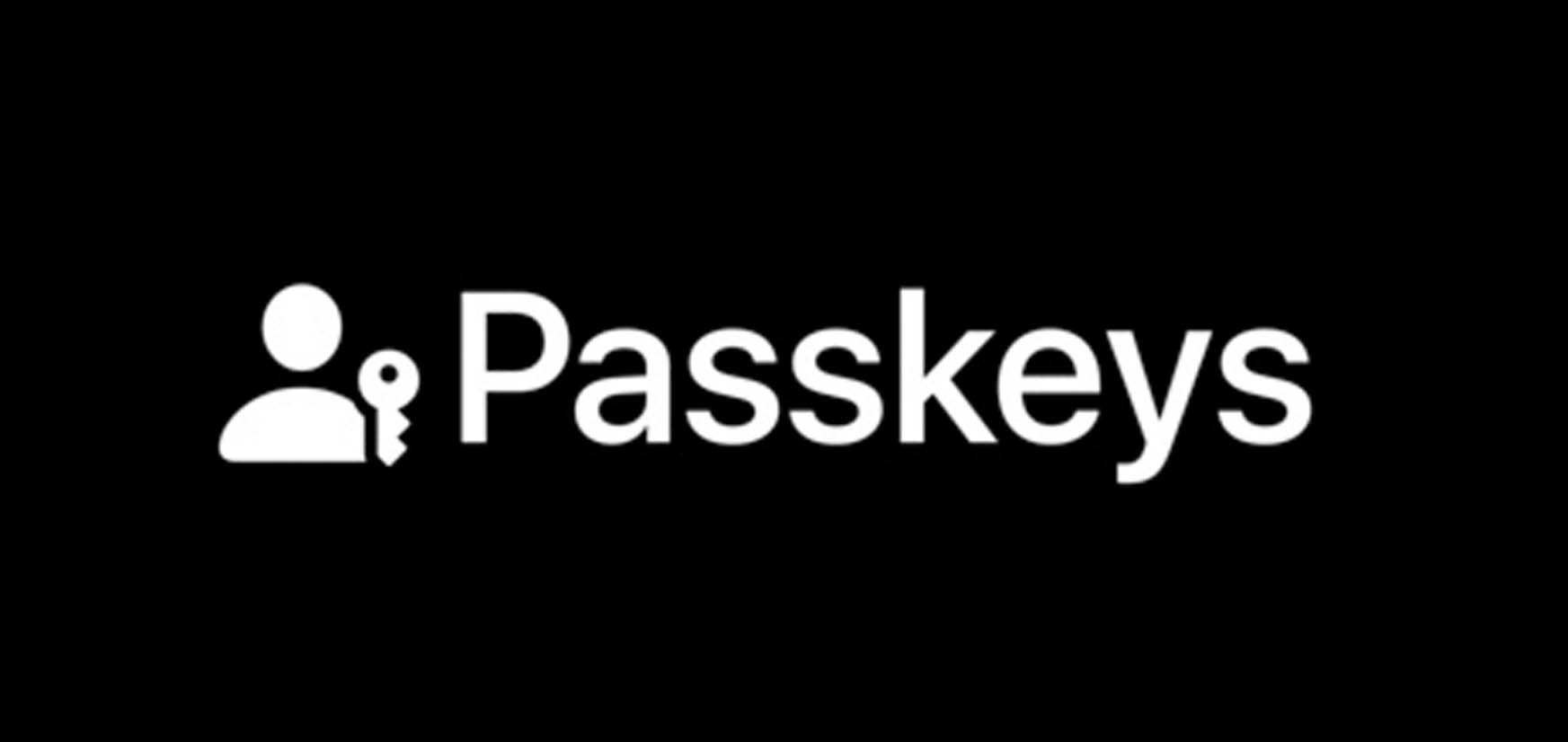
Apple presentó su compatibilidad con Passkeys en la WWDC 2022, y desde entonces, sigue trabajando en este estándar de contraseñas.
Para usar llaves de acceso, se requiere iOS 16, iPadOS 16, macOS 13 o tvOS 16 (o posterior). También es necesario activar el llavero de iCloud y la autenticación de doble factor.
Puedes crear y guardar llaves de acceso de apps y sitios web que las admitan.
Nota: Las instrucciones para crear y guardar una llave de acceso pueden variar en función de la app, sitio web o explorador, pero normalmente hay que seguir unos pasos similares a los siguientes.
- En el iPhone, ve a la pantalla de inicio de sesión de un sitio web o app compatible y realiza una de las siguientes operaciones:
- Si vas a configurar una nueva cuenta: Toca el botón o el enlace para configurar nuevas cuentas y, a continuación, sigue las instrucciones que aparecen en pantalla.
- Si ya dispones de una cuenta existente: Inicia sesión con tu nombre de cuenta y contraseña, y luego accede a la pantalla de ajustes de la cuenta o gestión de cuentas.
- Cuando veas la opción para guardar una llave de acceso para la cuenta, toca Continuar.
Tu llave de acceso se ha guardado.
Las llaves de acceso que crees se almacenan en el iPhone, en Ajustes > Contraseñas.
Puedes tener una llave de acceso y una contraseña para el mismo sitio web o app, y las encontrarás bajo la misma cuenta en Ajustes > Contraseñas.
También puedes guardar una llave de acceso en una llave de seguridad de hardware. Toca “Otras opciones”, “Guardar en otro dispositivo” o similar (si está disponible) y, a continuación, sigue las instrucciones que aparecen en pantalla para guardar una llave de acceso
Support | Usar llaves de acceso para iniciar sesión en apps y sitios web en el iPhone